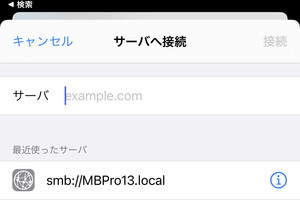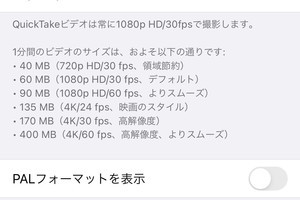ゲームアプリをダウンロードしまくっていたところ、ある日「空き容量がない」という趣旨で通知された...そんな経験を持つiPhoneユーザは少なくありません。いまどきのアプリは数百メガバイト超えが当たり前ですから、手当り次第アプリをインストールしていれば、すぐにストレージ不足となります。
ストレージ不足の特効薬は、不要な/当面使わないアプリの削除です。iPhoneの場合、App Storeで購入したアプリはいつでも・何度でも無料で再ダウンロードできるため、削除しても金銭的なダメージはありません。
ストレージ不足の解消を目的としてアプリを削除する場合、アプリの容量が重要です。容量が小さなアプリを削除したとして、増えるストレージの量はたかが知れていますから、『設定』→「一般」→「iPhoneストレージ」画面で容量を確認したうえで削除しましょう。
この「iPhoneストレージ」画面は、2とおりの方法でアプリを削除できます。ひとつは通常の削除(「Appを削除」ボタン)で、ホーム画面やAppライブラリでアイコンが振動した状態から削除するときと同様、アプリ本体(プログラムや画像などのデータ)と作成した書類/データのすべてが削除されます。
もうひとつはアプリ本体のみの削除で、「Appを取り除く」ボタンを利用します。こちらはアプリで作成した書類/データが残され、アプリを再インストールすれば元どおり使えるようになります。ストレージ不足が一時的なもので、写真/ビデオをパソコンへ移すなど根本的な問題が解決されたらアプリを元どおりにしたいというのなら、アプリ本体のみを削除したほうがいいでしょう。